Sehen Sie sich diese kostenlose und einfache Möglichkeit an, Ihr Android-Telefon in einen praktischen kabellosen Lautsprecher oder ein Mikrofon für Ihren Mac zu verwandeln.
Android-Telefon als Lautsprecher und Mikrofon für den Mac: ausblenden
Gründe für die Verwendung Ihres Telefons als Lautsprecher und Mikrofon Ihres Mac
Der Lautsprecher oder das Mikrofon Ihres Mac funktioniert aufgrund von Software-oder Hardwareproblemen nicht. Ihr Mac hat kein Mikrofon: Mein Mac mini hat kein eingebautes Mikrofon, daher kann ich Siri nicht verwenden (es sei denn, ich tippe darauf), kann keine Sprachnotizen aufzeichnen, keine FaceTime-Audioanrufe tätigen usw Machen Sie alles, was mit einem Mikrofon zu tun hat. Daher verwende ich manchmal mein Ersatz-Android-Telefon als Mikrofon für meinen Mac. Die Lautsprecher Ihres Mac sind nicht gut genug: Beispielsweise ist der Lautsprecher des Mac mini wie ein Kinderspielzeuglautsprecher. Es eignet sich nur für Systemwarnungen wie den Startton, kann aber nicht sinnvoll für Medien verwendet werden. Die Lautsprecher des MacBook sind kaputt: Die internen Lautsprecher meines alten MacBook Pro sind geplatzt, was zu Knistern und einer unangenehmen Klangqualität geführt hat. Deshalb verwende ich manchmal den Lautsprecher meines Android-Telefons damit.
Verwenden Sie Ihr Android-Telefon als Lautsprecher und Mikrofon Ihres Mac
Die Schritte sind einfach, auch wenn die erste Einrichtung eine Weile dauern kann. Hier ist eine Schritt-für-Schritt-Anleitung, die Ihnen helfen soll.
Schritt 1: AudioRelay herunterladen
Wir werden diese kostenlose App verwenden (mit einem optionalen In-App-Kauf, der Zeit und Geld spart). andere Einschränkungen), um das Android-Gerät in einen Lautsprecher für Ihren Mac zu verwandeln.
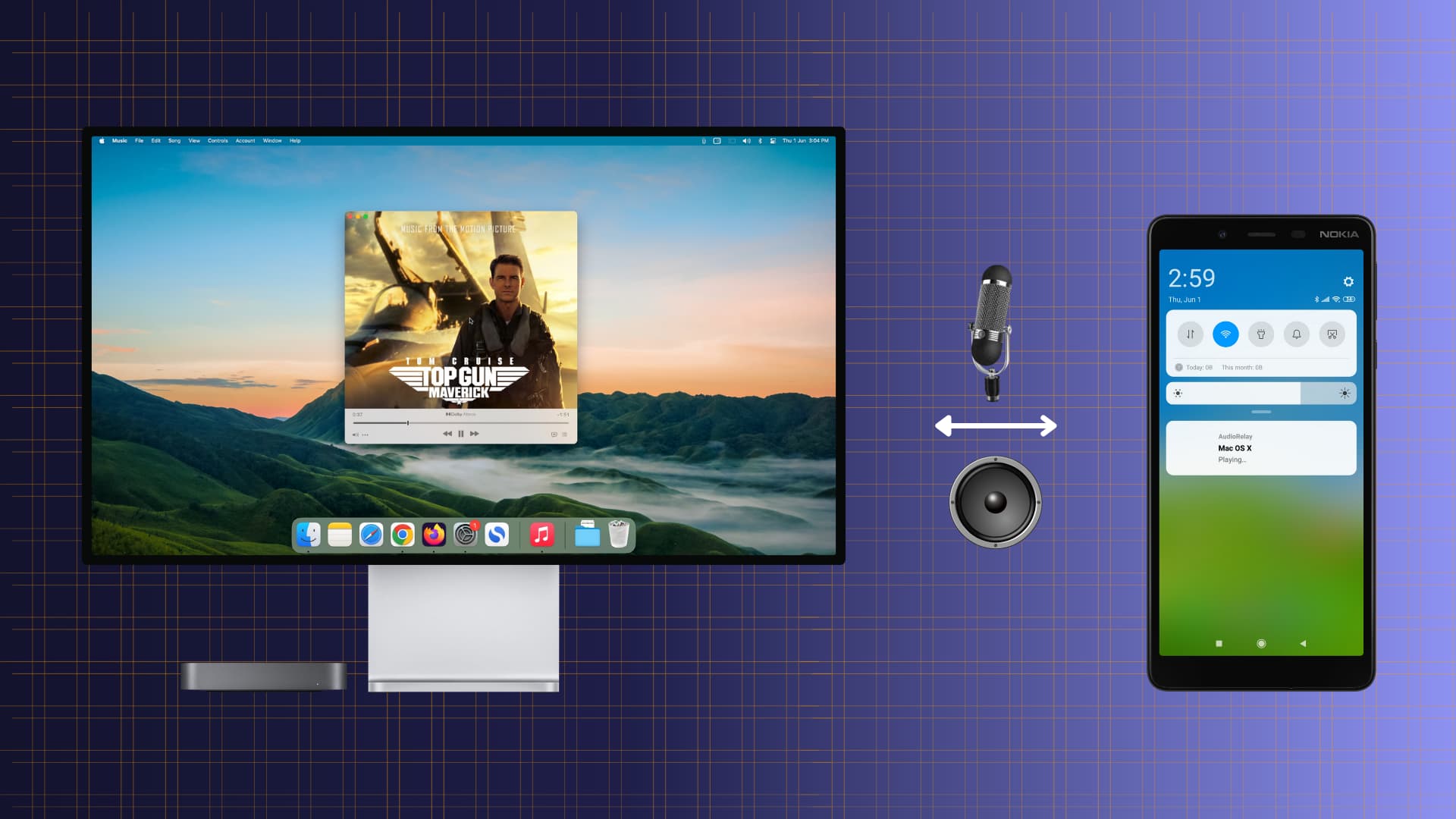
Laden Sie also zunächst AudioRelay herunter und installieren Sie es auf Ihrem Mac von offizielle Website und laden Sie sie von der Google Play Store für Ihr Android-Telefon.
Hinweis: Sie können AudioRelay auch auf Ihrem Windows-PC oder Linux-Computer, um dessen Sound an Ihr Android-Telefon weiterzuleiten. Offensichtlich unterscheiden sich einige Schritte für diese Plattformen von den unten erläuterten Schritten.
Schritt 2: Laden Sie eine virtuelle Audiogeräte-App für Mac herunter
AudioRelay benötigt dazu ein virtuelles Audiogerät Leiten Sie den Ton von Ihrem Computer auf Ihr Telefon weiter, und dafür können Sie kostenlose Apps wie VB-Cable oder BlackHole (entweder 2ch, 16ch oder beides).
Meiner Meinung nach, BlackHole eignet sich mit seiner nahezu null Latenz hervorragend zum Ansehen von Videos auf dem Mac und zum Empfangen des Tons vom Telefon. Daher werde ich in diesem Tutorial BlackHole verwenden.
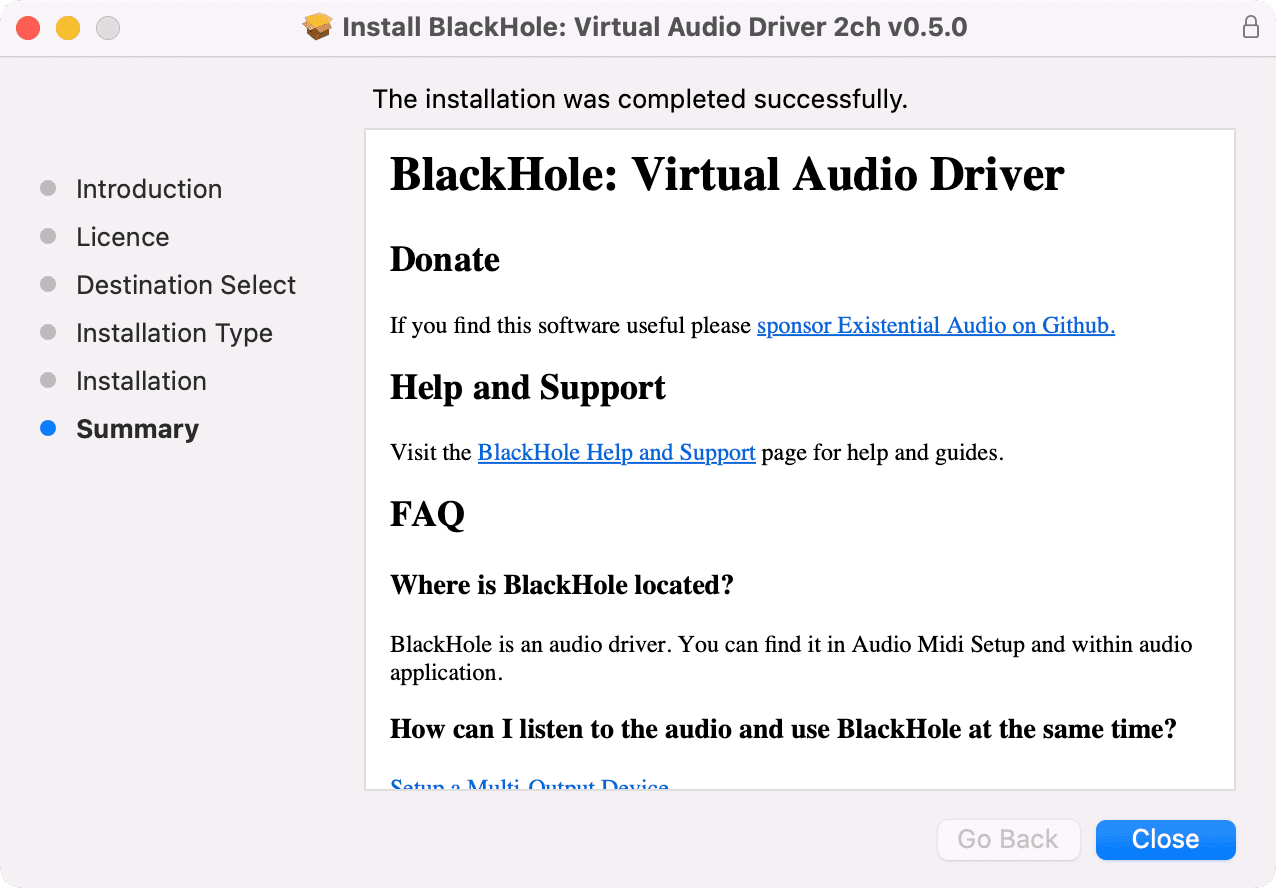
Schritt 3: Mit demselben WLAN-Netzwerk verbinden
Stellen Sie sicher, dass Ihr Mac und Ihr Android-Telefon mit demselben WLAN-Netzwerk verbunden sind.
Jetzt erfahren Sie hier, wie Sie Ihr Telefon als Lautsprecher oder Mikrofon Ihres Mac verwenden.
Verwenden Sie ein Android-Telefon als Lautsprecher für Ihren Mac
1)Öffnen Sie die AudioRelay-App auf Ihrem Mac und gehen Sie zum Abschnitt Server. Klicken Sie hier auf den Pfeil in der Kachel Audiogerät und wählen Sie das virtuelle Audiogerät aus (VB-Cable, BlackHole). >, oder das, das Sie installiert haben).
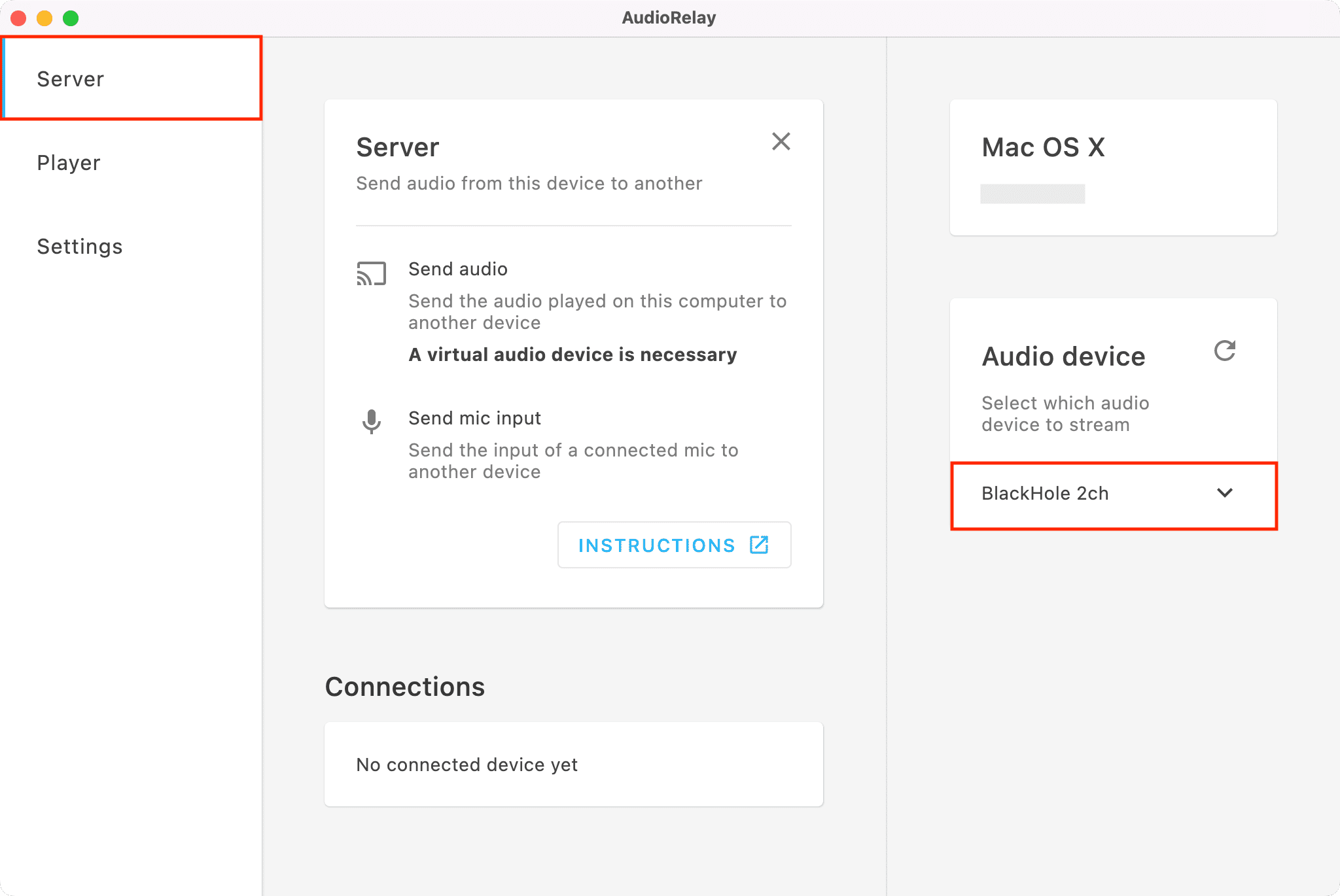
2) Öffnen Sie die integrierte Audio MIDI Setup-App von Apple auf Ihrem Mac.
3) Klicken Sie mit der rechten Maustaste auf BlackHole, VB-Cable oder Ihr virtuelles Audiogerät in der Audio-MIDI-Setup-App und wählen Sie Dieses Gerät verwenden für“. Tonausgabe.
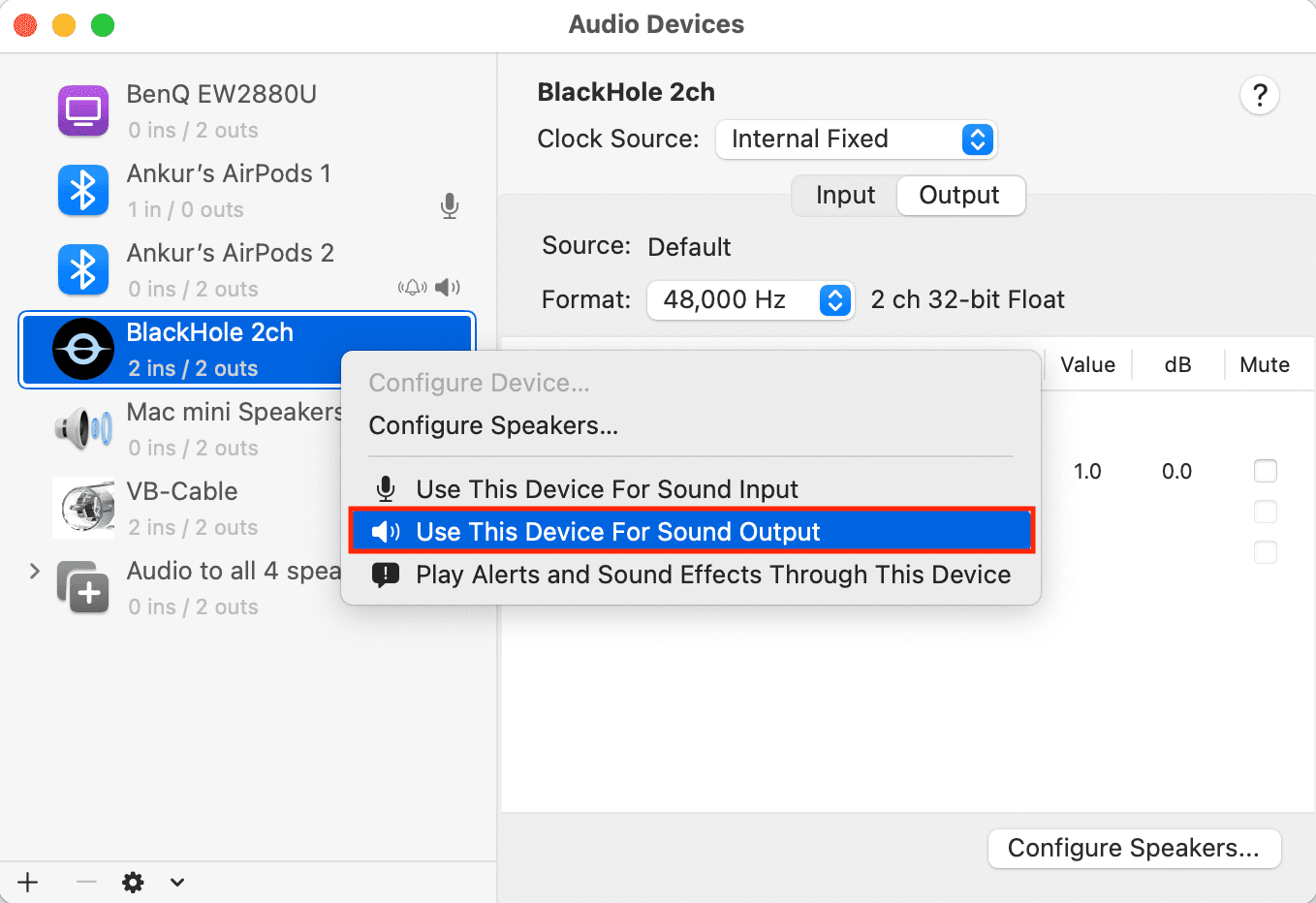
4) Öffnen Sie nun die AudioRelay-App auf Ihrem Android-Telefon und gehen Sie in den Player Abschnitt. Hier sollte Ihr Mac unter der Überschrift Server angezeigt werden. Tippen Sie darauf, um Ihr Telefon und Ihren Computer zu verbinden.
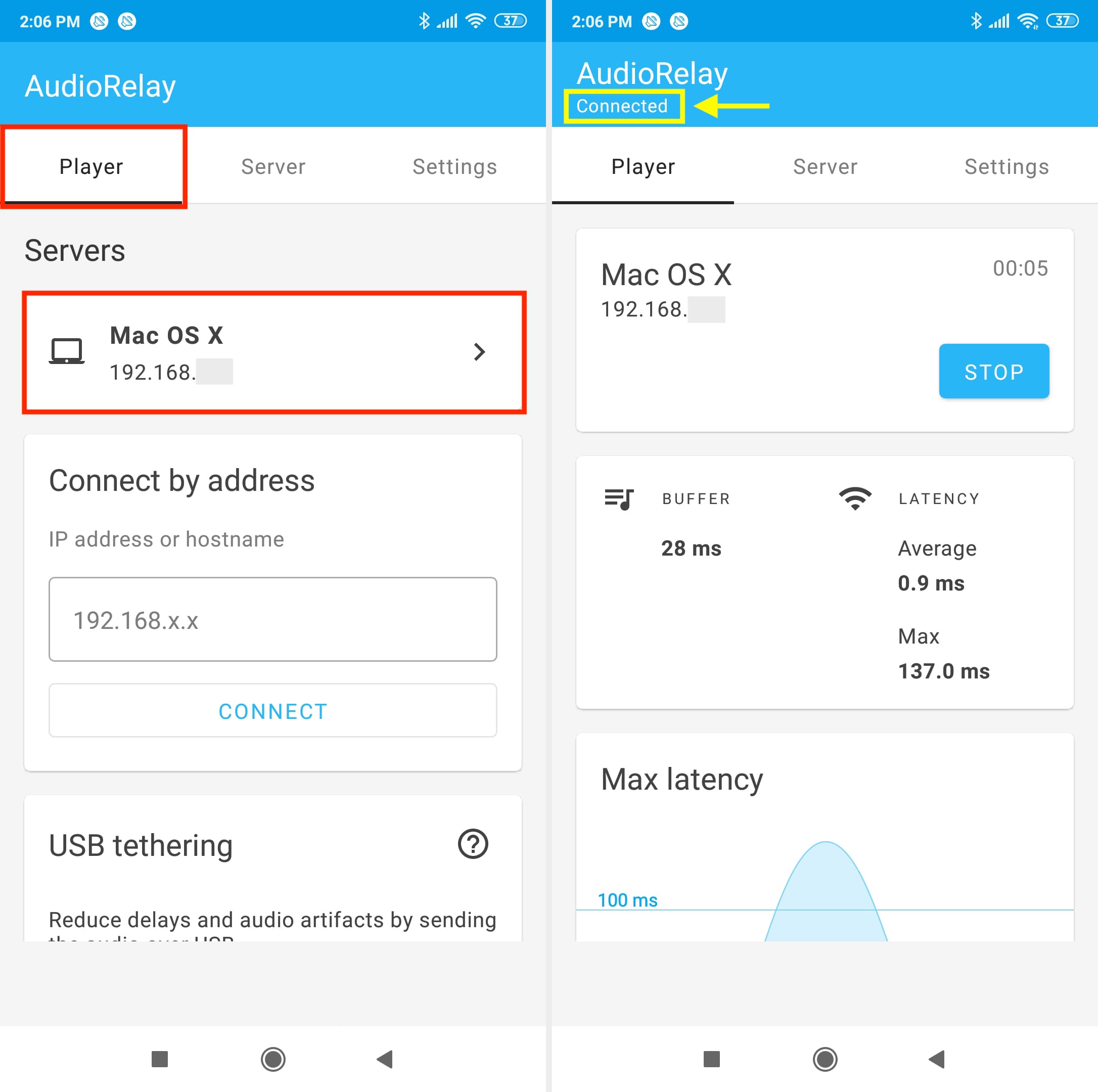
5) Spielen Sie schließlich etwas auf Ihrem Mac in YouTube, Spotify, Apple Music, VLC oder einem anderen ab App, und der Ton kommt von Ihrem Android-Telefon. Lassen Sie das Telefon entsperrt, während Sie es als Lautsprecher verwenden.
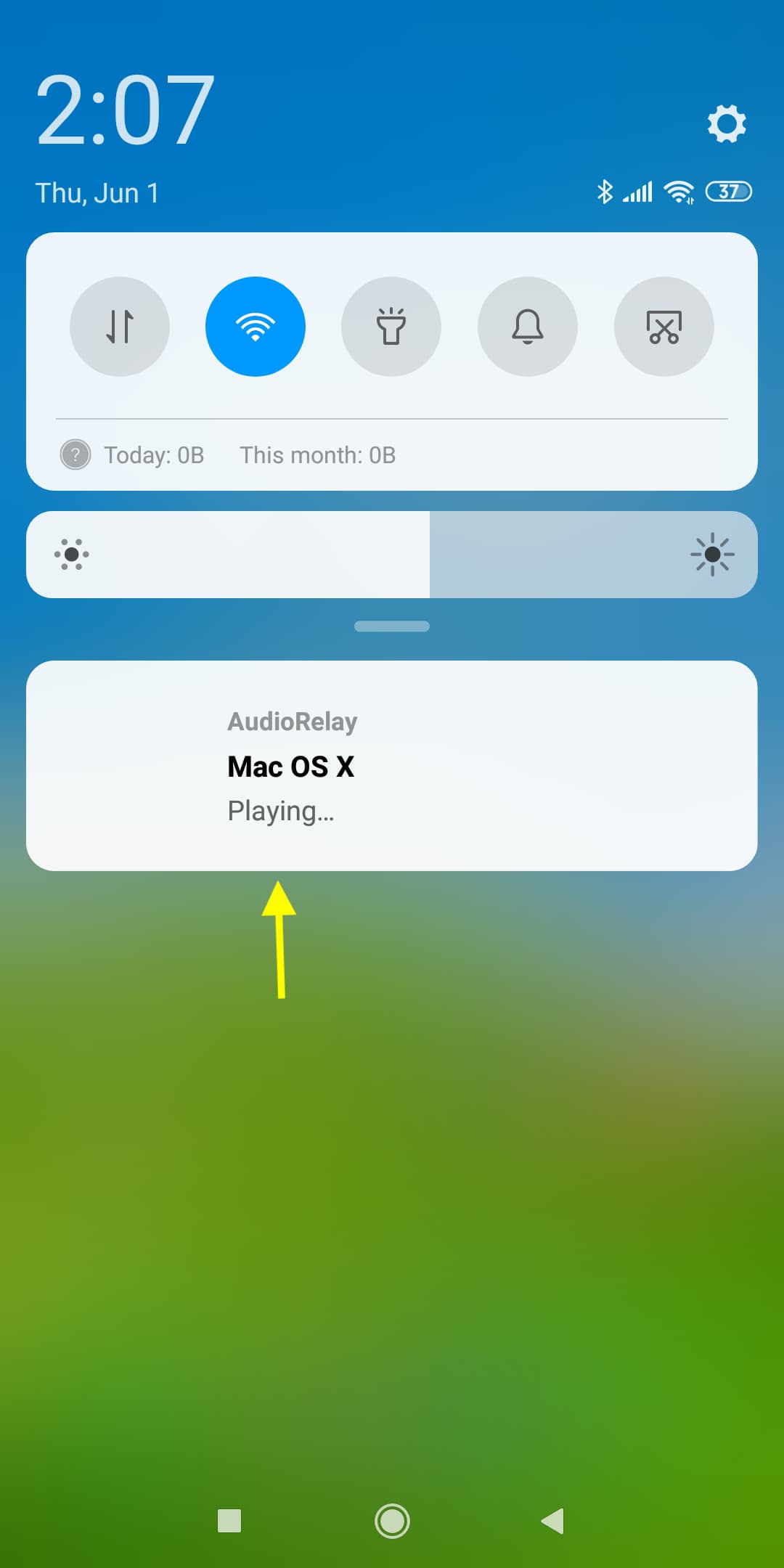
Profi-Tipp: Sie können sogar ein Gerät mit mehreren Ausgängen auf Ihrem Mac erstellen und es auf Senden einstellen Audio an mehr als einen Lautsprecher gleichzeitig. Dadurch wird der Ton gleichzeitig über den Lautsprecher Ihres Mac, Ihres Android-Telefons und anderer ausgewählter Lautsprecher, die an Ihren Computer angeschlossen sind, wiedergegeben.
Verwenden Sie das Android-Telefon als Mikrofon für Ihren Mac
Bevor Sie weiterlesen: Wenn Sie Ihr Android-Telefon als Mikrofon Ihres Mac verwenden möchten, hören Sie auf, es als Lautsprecher des Mac zu verwenden.
1) Öffnen Öffnen Sie die AudioRelay-App auf Ihrem Android-Telefon und gehen Sie zum Abschnitt Server.
2) Tippen Sie auf Mikrofon unter der Überschrift Quellen.
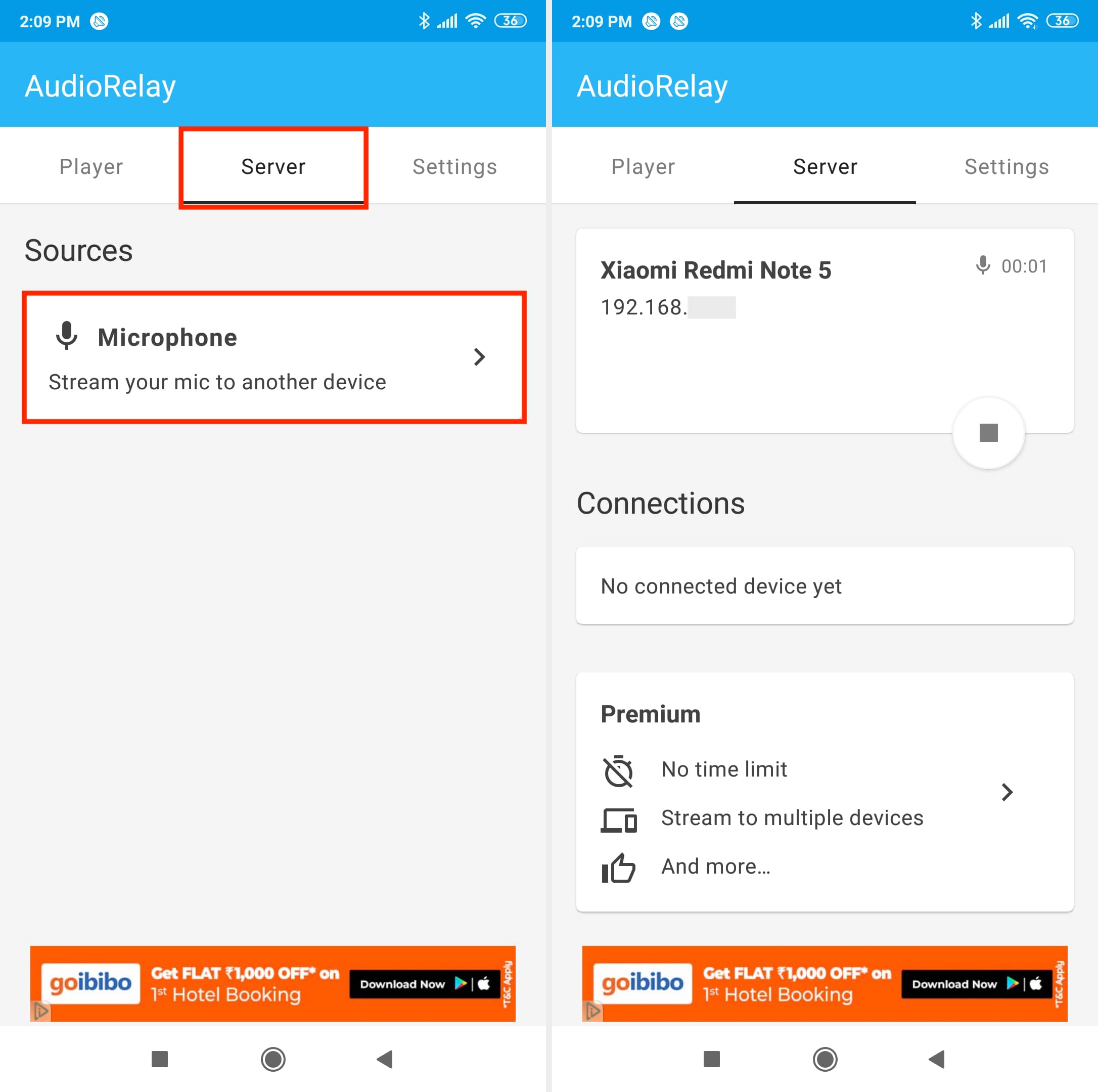
3) Öffnen Sie das AudioRelay-App auf Ihrem Mac und gehen Sie zur Registerkarte Player.
4) Klicken Sie auf den Pfeil im Klicken Sie auf die Kachel „Audiogerät“ und wählen Sie Ihr virtuelles Audiogerät aus (BlackHole, VB-Cable oder das von Ihnen installierte Gerät).
5) Scrollen Sie nun im Player-Bildschirm nach unten und klicken Sie unter Server
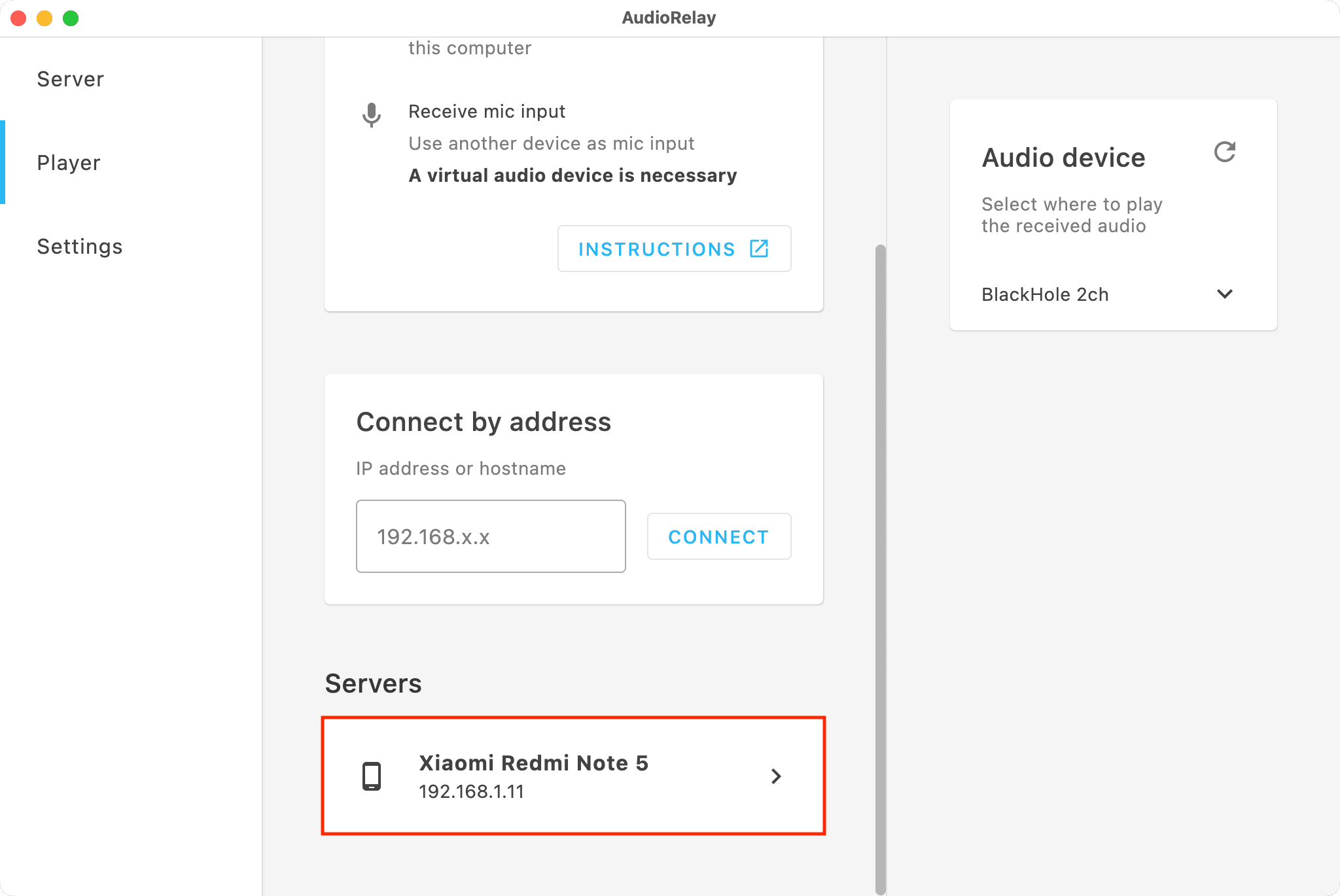
6) Jetzt sind Sie fertig. Öffnen Sie eine App wie „Voice Memos“, und jetzt können Sie über das Mikrofon Ihres Android-Telefons Audio auf Ihrem Mac aufnehmen. Gehen Sie bei Apps wie FaceTime, Discord und anderen zu den Mikrofoneinstellungen und wählen Sie BlackHole, VB-Cable oder Ihr virtuelles Audiogerät als Mikrofon aus.
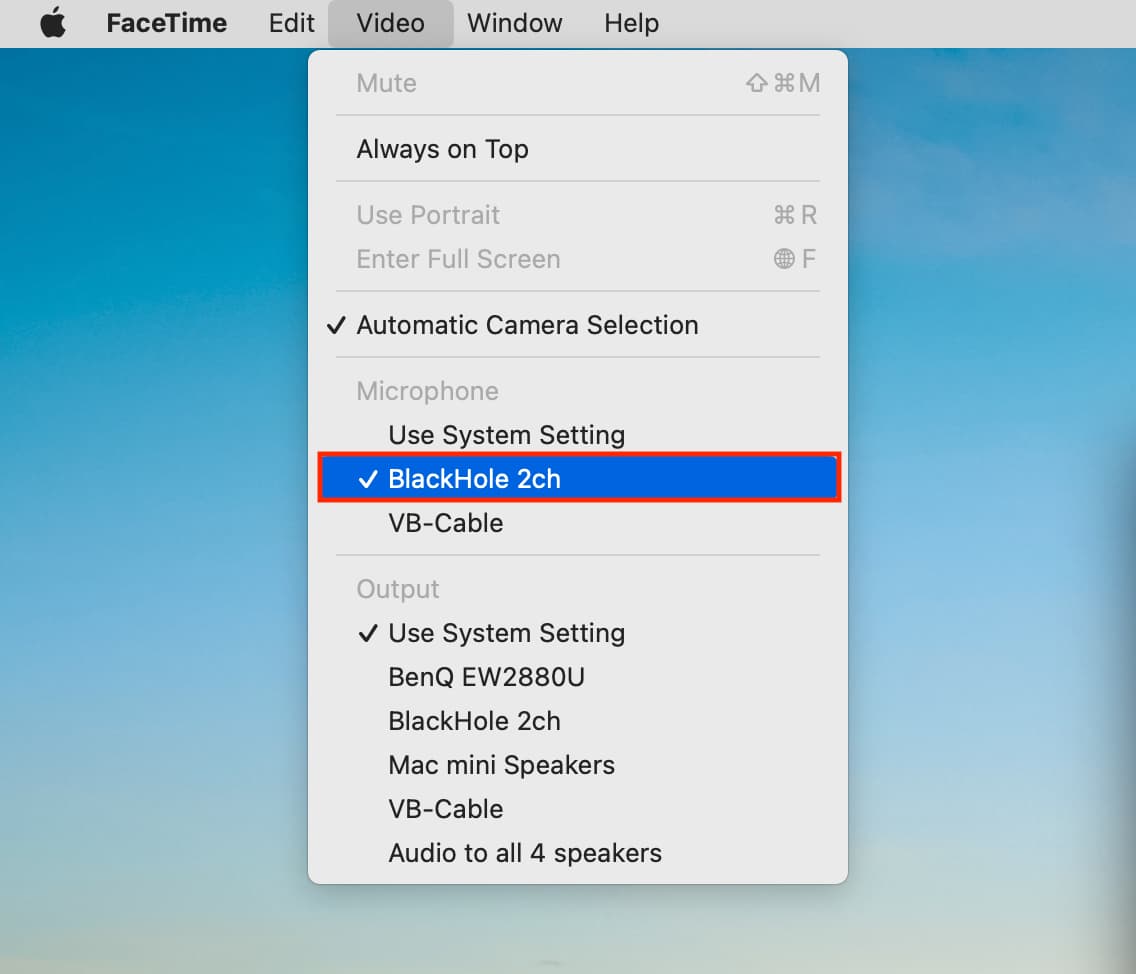
Verwandt: So wechseln Sie Audio-Ausgangs-und Eingangsquellen auf dem Mac
Verwenden Sie Ihr Telefon nicht mehr als Lautsprecher oder Mikrofon Ihres Mac
Gehen Sie in die AudioRelay-App und beenden Sie die Verbindung.
Sie können die AudioRelay-App auch auf Ihrem Telefon oder Computer beenden.
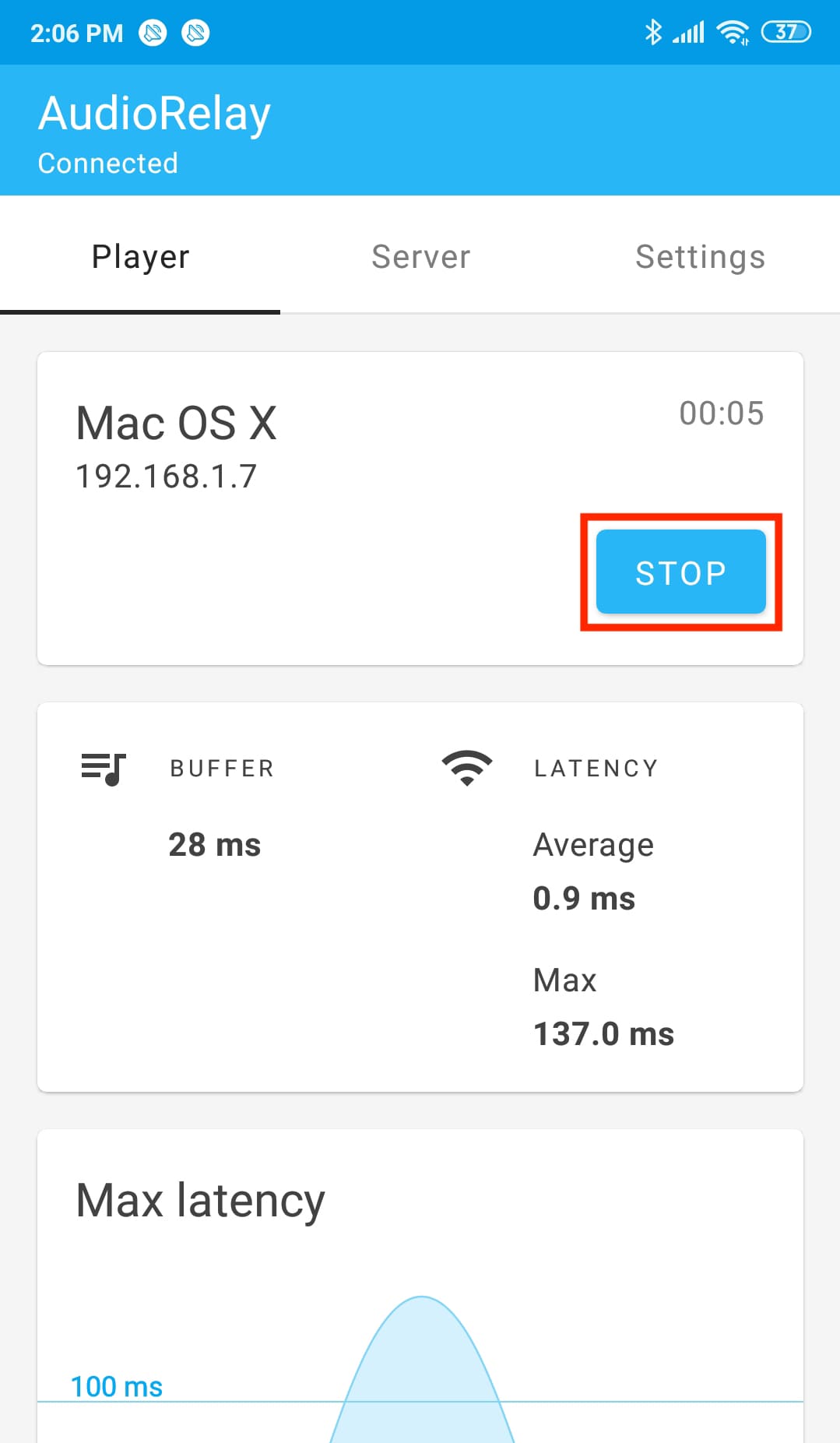
AudioRelay-App ist auf dem Mac abgestürzt?
In seltenen Fällen kann AudioRelay auf Ihrem Mac abstürzen. Öffnen Sie einfach die App erneut und die Wiedergabe sollte automatisch fortgesetzt werden.
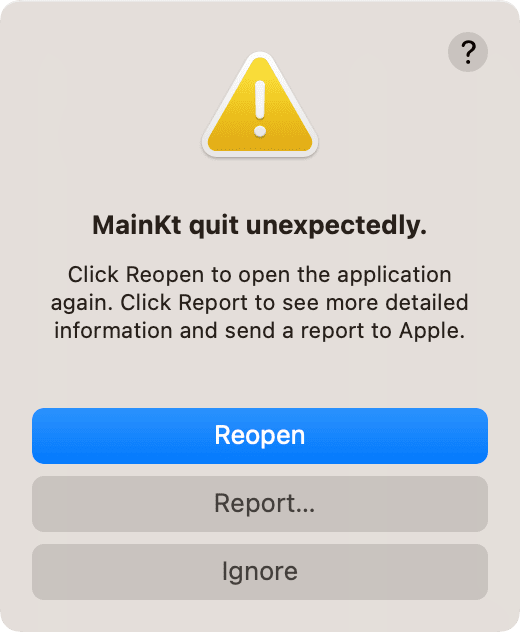
Zusätzlich:
Stellen Sie sicher, dass die App aktualisiert ist. Holen Sie sich die neueste Version von macOS auf Ihren Computer. Starten Sie Ihren Mac neu.
BlackHole und VB-Cable deinstallieren
Wenn Sie Ihr Telefon nicht mehr als Lautsprecher und Mikrofon Ihres Mac verwenden müssen, können Sie die AudioRelay-App wie jede andere App deinstallieren. Und Sie können BlackHole-und VB-Cable-Treiber entfernen, indem Sie zu/Library/Audio/Plug-Ins/HAL/gehen. Darüber hinaus BlackHole und VB-Cable verfügt über detaillierte Anweisungen, die Ihnen bei der Deinstallation ihrer Angebote mithilfe eines Deinstallationsprogramms oder Terminalbefehlen helfen.
Schauen Sie sich als Nächstes an: